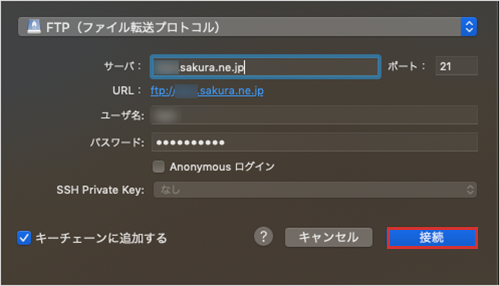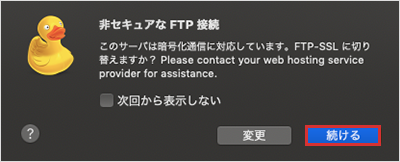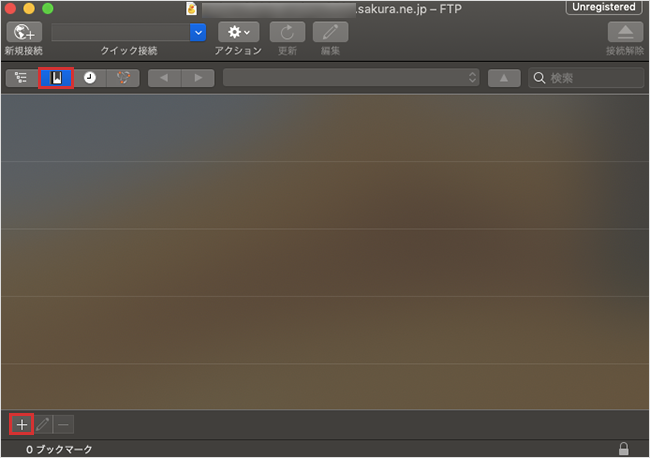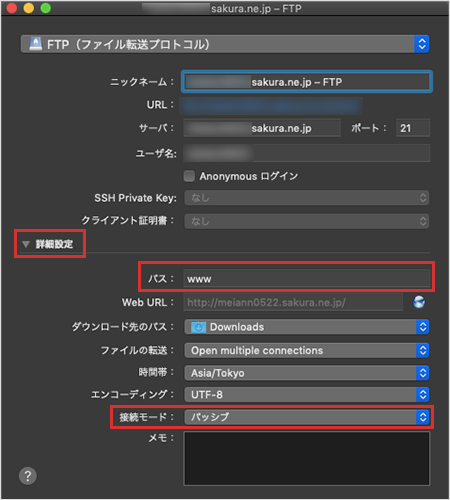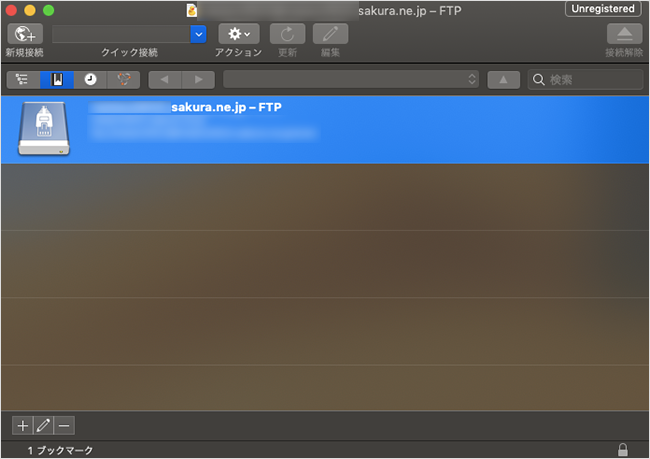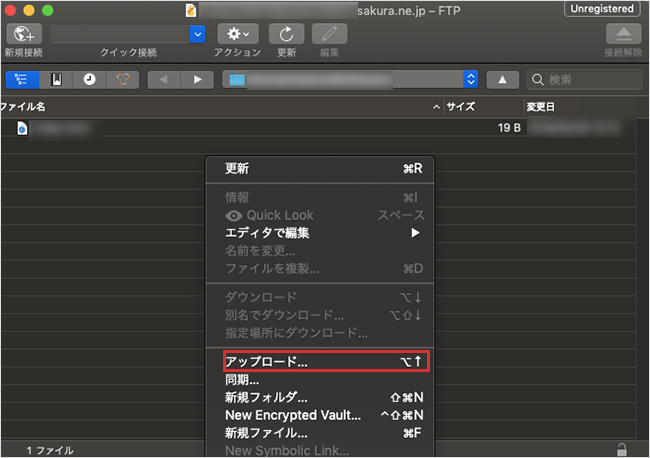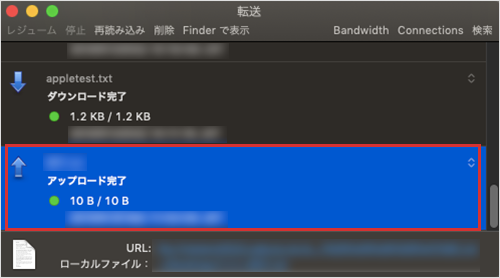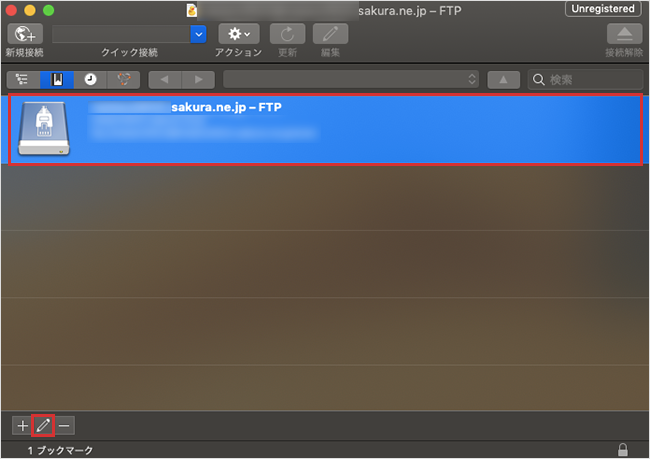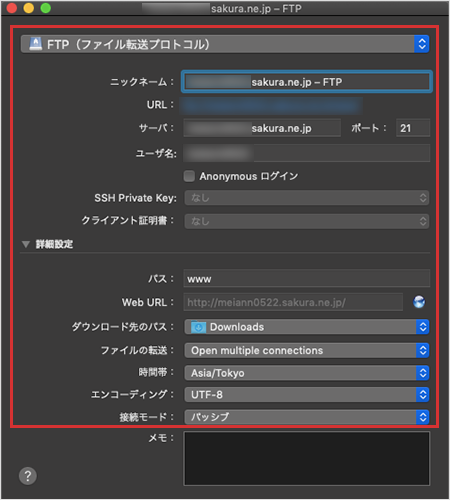本マニュアルは、Mac OS X版 Cyberduck (バージョン:6.9)の設定方法を解説しています。
前提条件・設定例
前提条件
- ソフトウェア本体に関するお問い合わせやソフトウェアの不具合に関するお問い合わせは、ソフトウェア付属の解説書やヘルプ等をご確認の上、ソフトウェアの製造元にお問い合わせください。
- 不正アクセス予防の観点からサーバーへの接続に用いるソフトウェアは、配布元が提供する最新安定版であることをご確認ください。
不正アクセス予防の重要性
- 「仮登録完了のお知らせ」あるいは「 登録完了のお知らせ 」のメールをご用意ください。
設定例
- FTPアドレス:example.sakura.ne.jp(初期ドメイン)
- ユーザ名:example
※ 上記は本マニュアル中での例です。お客様が設定される際は、お客様の情報に置き換えてご確認ください。
新しく設定する
|
Cyberduckを起動
1Cyberduckを起動します。
2画面上部の『 新規接続 』をクリックします。
3FTP情報を入力する画面が表示されます。下記項目を入力し、『 接続 』をクリックします。
| 画面上部のプルダウン |
「 FTP(ファイル転送プロトコル)」を選択 |
| サーバー |
FTPサーバー名(初期ドメイン)(※1)
または
追加したドメイン名(※2)
アクセスできるドメイン名(※3) |
| ユーザ名 |
FTPアカウント名(※4)
または
ユーザ名@アクセスできるドメイン(※3) |
| パスワード |
サーバーパスワード(※5)
- サーバーパスワードがご不明な場合は、再発行が必要です。
こちらをご確認ください。
|
(※1)「初期ドメイン」は、サーバーのお申し込み時お客様にて入力いただいたドメイン名です。「仮登録完了のお知らせ」あるいは「登録完了のお知らせ」を確認してください。
(※2)独自ドメイン(サブドメイン)やさくらのサブドメイン
(※3)さくらの「 レンタルサーバ ビジネス・ビジネスプロ 」「 マネージドサーバ 」をご利用で、追加ユーザで接続(ログイン)する場合はこちらをご確認ください。
(※4)FTPアカウント名は、「仮登録完了のお知らせ」あるいは「登録完了のお知らせ」を確認してください。
(※5)さくらの「 レンタルサーバ ビジネス・ビジネスプロ 」「 マネージドサーバ 」をご利用の場合は、「 ユーザパスワード 」を入力してください。
4「 非セキュアなFTP接続 」の画面が表示されます。 『 続ける 』をクリックします。
エラー表示などなければ、問題なく設定できています。
エラー画面が表示される場合
上記の画面が表示された場合は、下記の可能性があります。
- サーバーパスワードが間違っている。
- FTP情報が間違っている。
パスワード以外の入力が間違っている場合でも、「 パスワードが間違っています 」という文言になります。
設定内容を変更する場合は、『 キャンセル 』をクリックし、もう一度『 新規設定 』をクリックします。
パスワードのみ入力し直す場合は、パスワードを再入力し『 ログイン 』をクリックします。
5接続が完了します。
|
|---|
|
設定したFTP情報を保存
1設定完了後、画面左側の『 ブックマーク 』のボタンをクリックし、『 + 』マークをクリックします。
2以下の項目を入力します。
入力完了後、左上の閉じるボタンをクリックします。
POINT:接続に関する設定(オプション)について
こちらの設定は、オプションです。
ご利用のインターネット環境(ADSLやCATVなど)によって必要になる場合があります。
詳しい情報はご利用のプロバイダへお問い合わせください。
『 接続モード 』の項目より必要に応じて設定してください。
3画面を閉じた後、以下の画面が表示されます。これで設定したFTP情報の保存が完了しました。
|
|---|
|
ファイル転送
1ブックマークへ登録したサーバー情報を選択します。
『 Enterキー 』を押し、サーバーへ接続します。
2接続完了後、画面上で右クリックをします。
表示されたメニュー欄の『 アップロード 』をクリックします。
3アップロードしたいファイルを選択し、『 Upload 』をクリックします。
4以下の画面が表示されます。
「 アップロード完了 」と表示されれば、アップロードが完了します。
5ファイルがアップロードされているか確認してください。
|
|---|
本マニュアルは、Mac OS X版 Cyberduck (バージョン:6.9)の設定方法を解説しています。
既存の設定を変更する
1Cyberduckを起動します。
2ブックマークに登録されているサーバ情報が表示されます。
変更したいサーバ情報を選択し、左下の『 編集 』のボタンをクリックします。
3FTP情報を入力する画面が表示されますので、設定内容を確認します。
変更完了後、左上の閉じるボタンをクリックし、画面を閉じます。
| 画面上部のプルダウン |
任意の文字列
- この設定を識別する名前の指定。好きな名前を設定ください。
|
| サーバ |
FTPサーバ名(初期ドメイン)(※1)
または
追加したドメイン名(※2)
アクセスできるドメイン名(※3) |
| ユーザ名 |
FTPアカウント名(※4)
または
ユーザ名@アクセスできるドメイン(※3) |
| パスワード |
サーバーパスワード(※5)
- サーバーパスワードがご不明な場合は、再発行が必要です。
こちらをご確認ください。
|
POINT:接続に関する設定(オプション)について
こちらの設定は、オプションです。
ご利用のインターネット環境(ADSLやCATVなど)によって必要になる場合があります。
詳しい情報はご利用のプロバイダへお問い合わせください。
『 接続モード 』の項目より必要に応じて設定してください。
(※1)「初期ドメイン」は、サーバのお申し込み時お客様にて入力いただいたドメイン名です。「仮登録完了のお知らせ」あるいは「登録完了のお知らせ」を確認してください。
(※2)独自ドメイン(サブドメイン)やさくらのサブドメイン
(※3)さくらの「 レンタルサーバ ビジネス・ビジネスプロ 」「 マネージドサーバ 」をご利用で、追加ユーザで接続(ログイン)する場合はこちらをご確認ください。
(※4)FTPアカウント名は、「仮登録完了のお知らせ」あるいは「登録完了のお知らせ」を確認してください。
(※5)さくらの「 レンタルサーバ ビジネス・ビジネスプロ 」「 マネージドサーバ 」をご利用の場合は、「 ユーザパスワード 」を入力してください。
4編集したサーバ情報を選択し、『 Enterキー 』を押します。
設定に問題が無ければ接続が完了します。
エラー画面が表示される場合
上記の画面が表示された場合は、下記の可能性があります。
- サーバーパスワードが間違っている。
- FTP情報が間違っている。
パスワード以外の入力が間違っている場合でも、「 パスワードが間違っています 」という文言になります。
設定内容を変更する場合は、『 キャンセル 』をクリックし、もう一度『 新規設定 』をクリックします。
パスワードのみ入力し直す場合は、パスワードを再入力し『 ログイン 』をクリックします。